威力导演设置视频旋转播放的方法
时间:2024-02-21 11:19:06作者:极光下载站人气:0
有的小伙伴在使用威力导演进行视频编辑的时候,想要将视频进行旋转设置,但是却不知道在哪里进行视频的旋转设置,其实我们可以直接进入到视频属性的窗口中进行高级设置即可,在高级设置下,就可以找到旋转设置功能,我们可以对画面进行顺时针旋转或者是逆时针旋转,以及可以自定义调节旋转的参数,那么我们在播放视频的时候,就会有一个旋转的效果体现,下方是关于如何使用威力导演设置视频旋转的具体操作方法,如果你需要的情况下可以看看方法教程,希望对大家有所帮助。
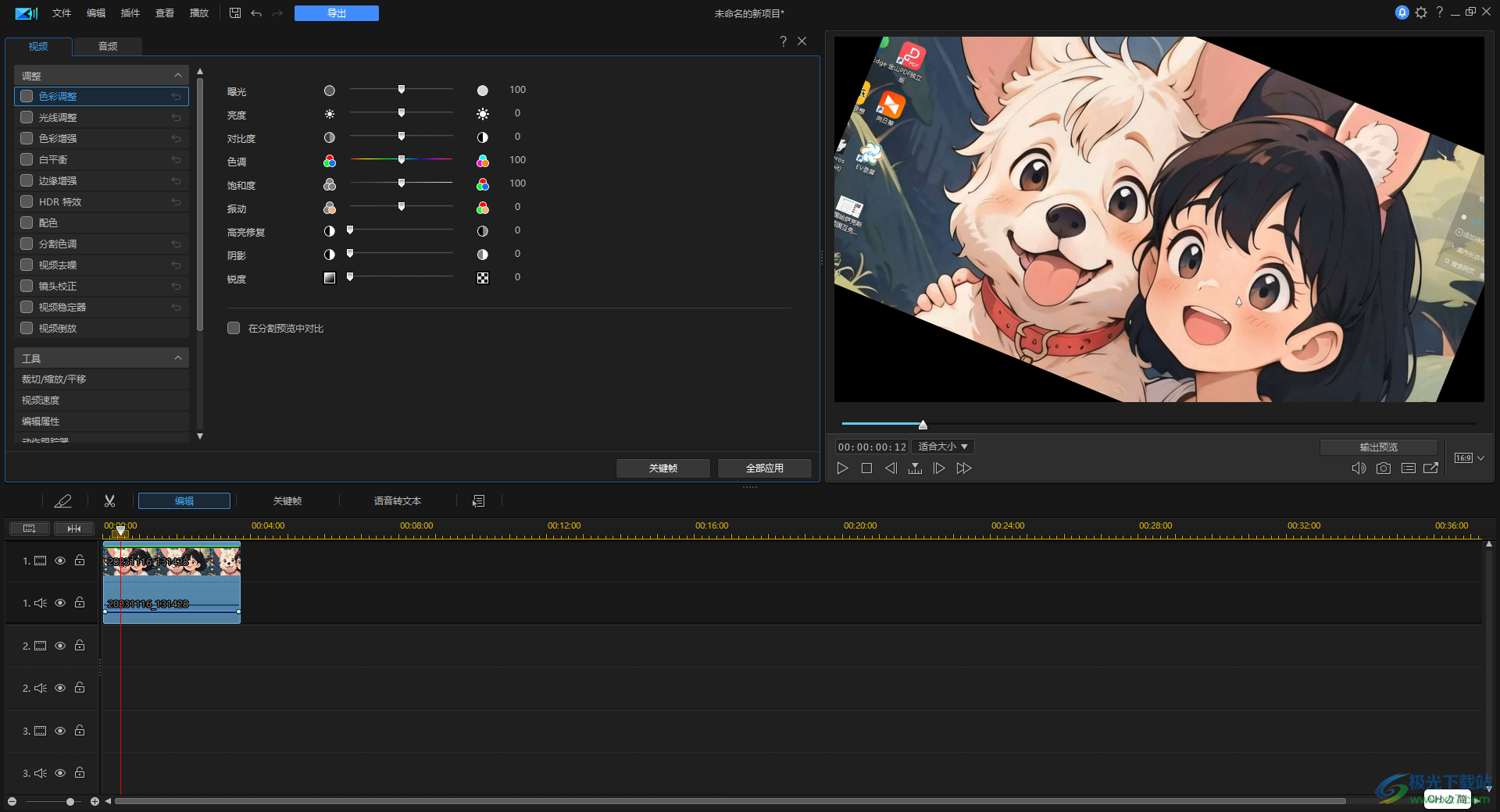
方法步骤
1.首先,我们需要进入到威力导演的操作页面中,点击【导入】的图标按钮,选择【导入媒体文件】。
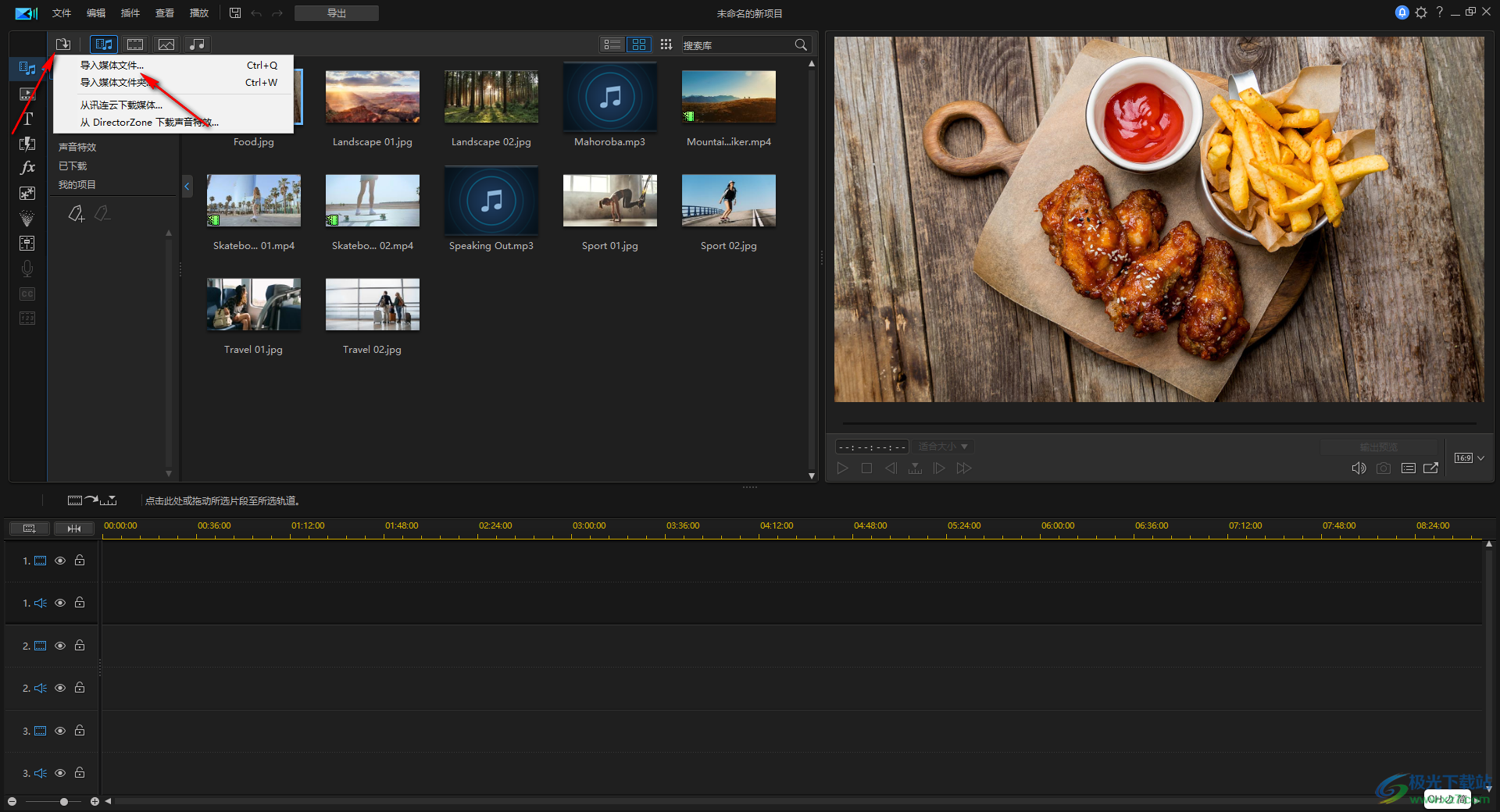
2.这时,我们将导入进来的视频素材进行右键点击,选择【添加到时间线】即可,或者是直接使用鼠标拖拽到视频轨道上也是可以的。
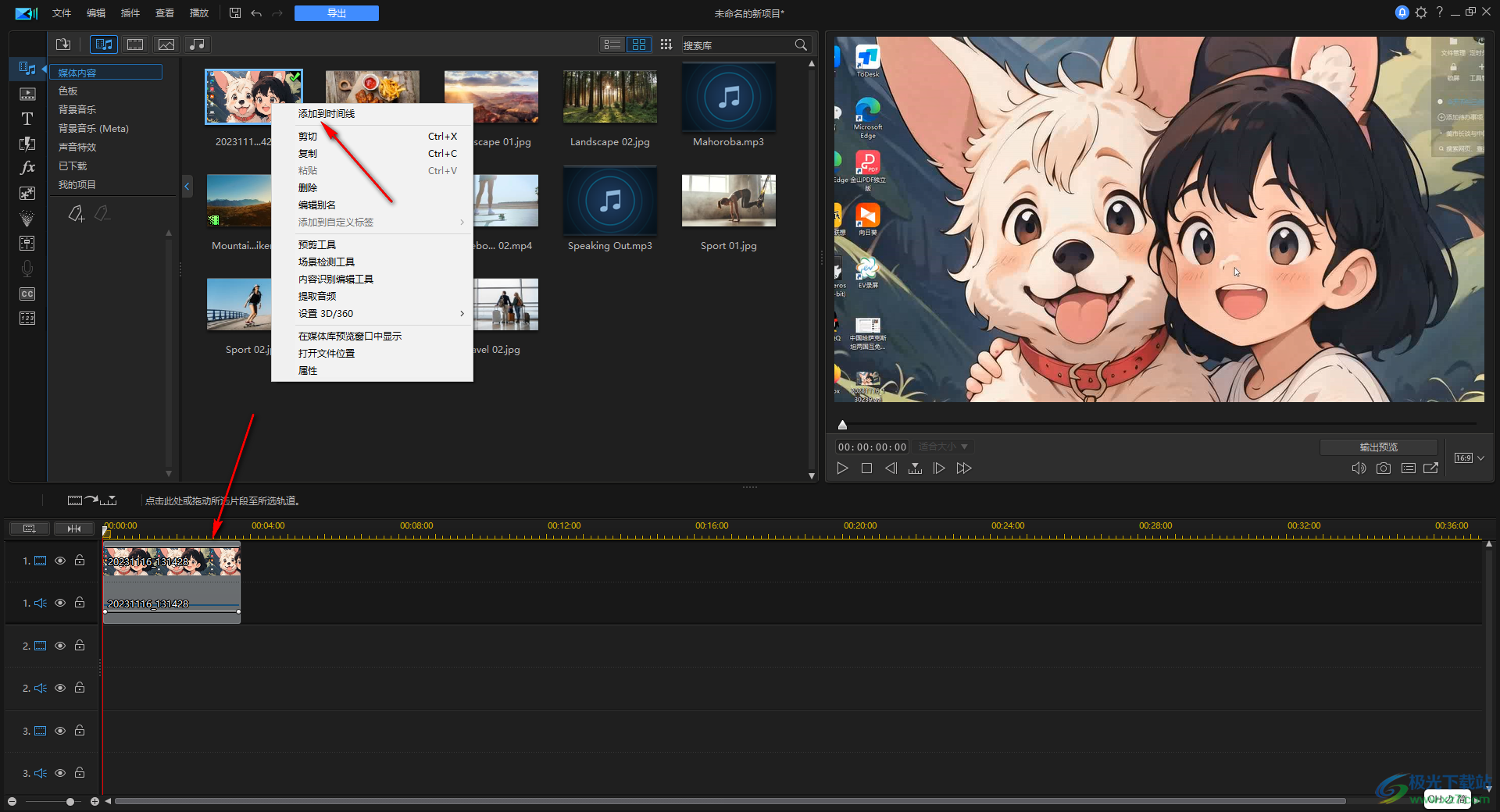
3.之后,我们将轨道上的视频进行双击一下,在页面上即可弹出一个属性设置窗口,点击【高级】,选择【动作】。
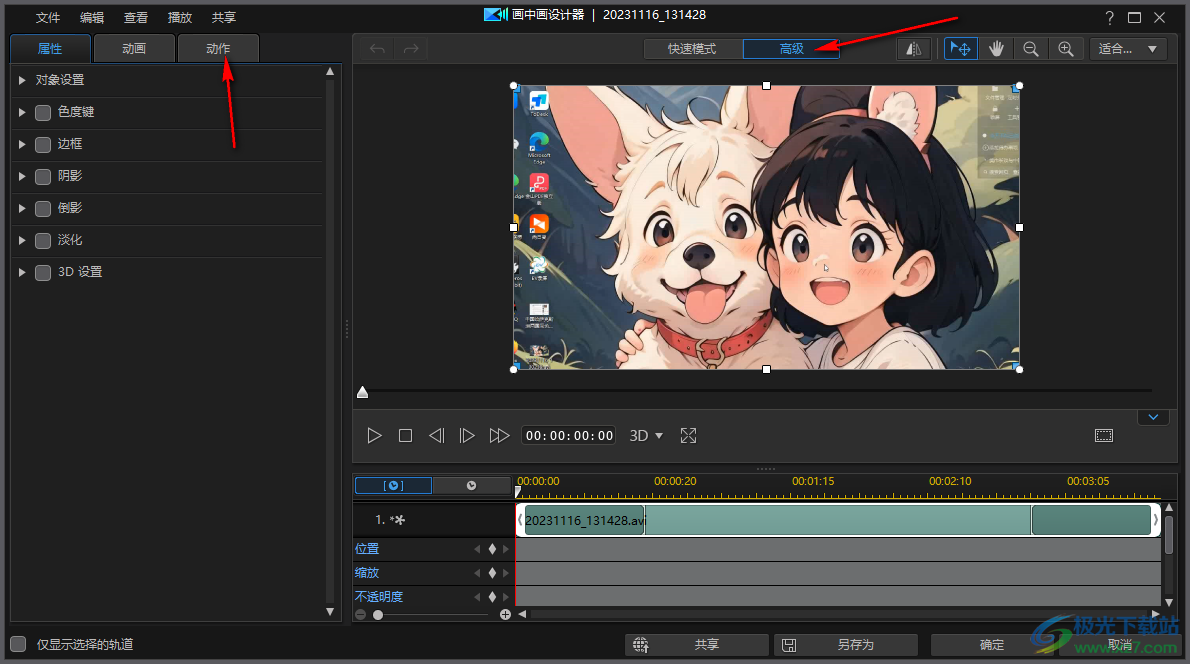
4.然后,我们将左侧的【旋转设置】点击打开,然后可以根据自己的需求进行设置顺时针旋转或者是逆时针旋转,以及可以自定义拉动滑动条进行设置,之后点击确定按钮。
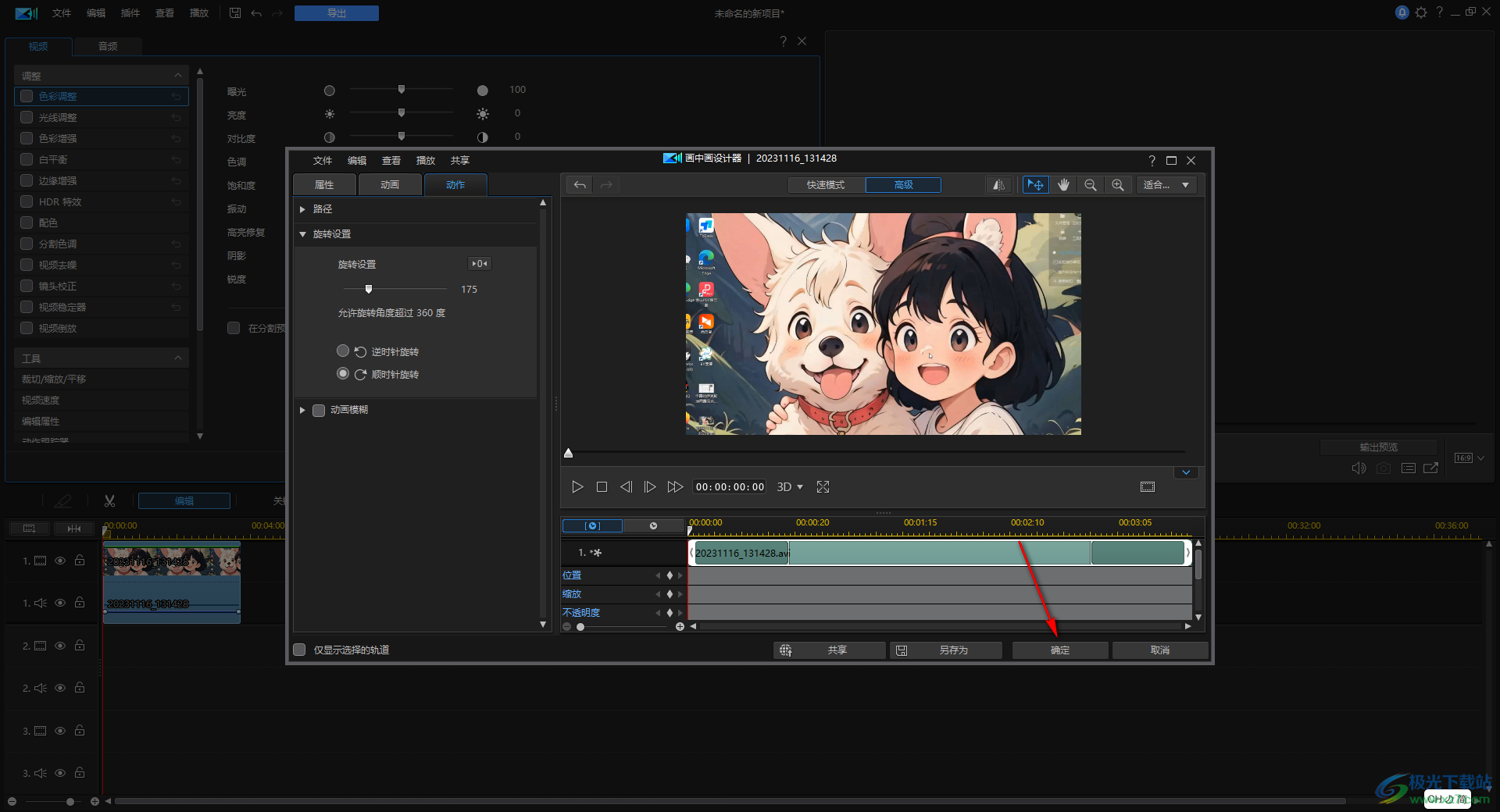
5.这时,我们返回到操作页面中,点击播放按钮,在播放的时候就会看到视频画面进行旋转操作了,如图所示。
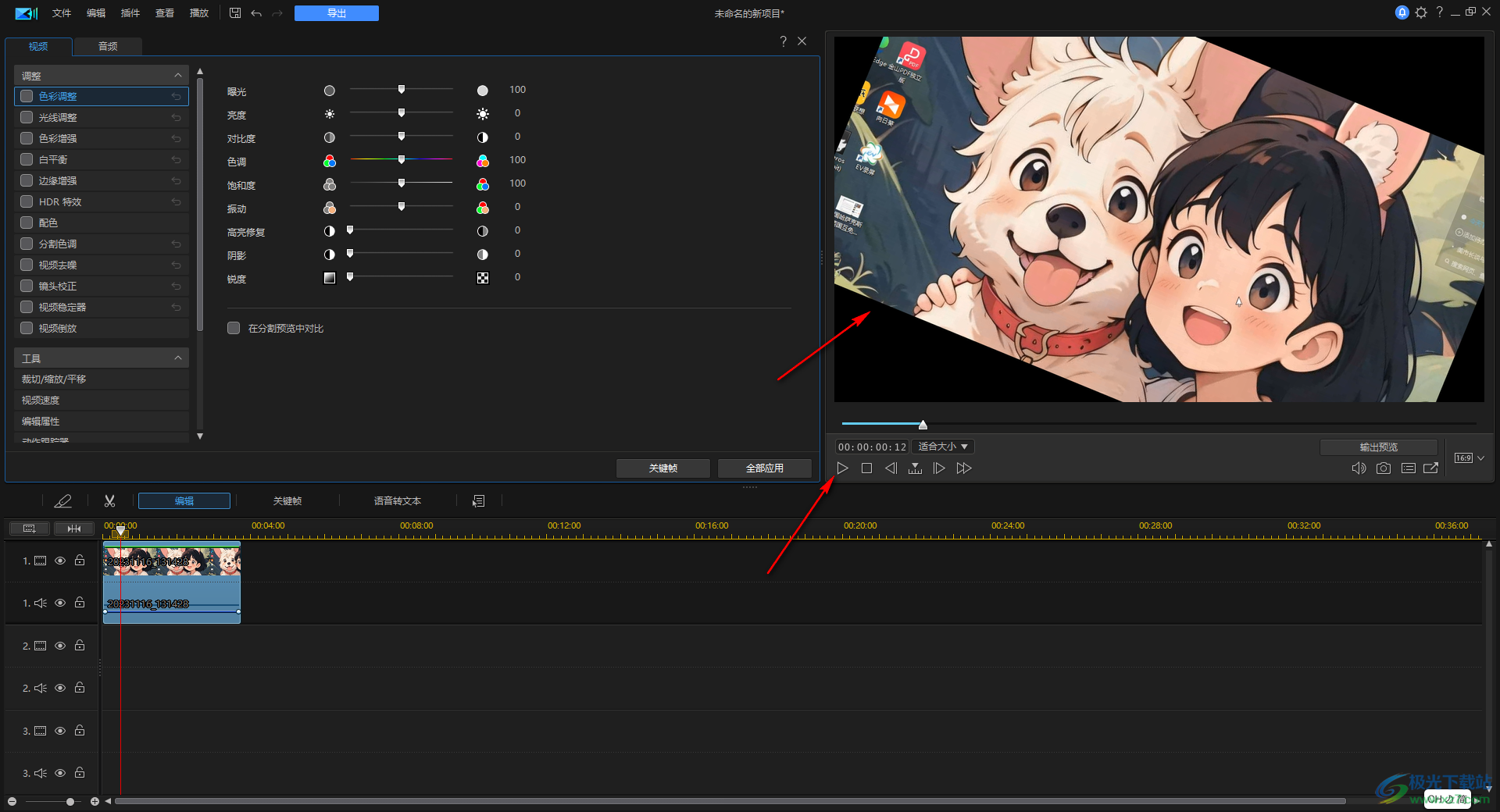
以上就是关于如何使用威力导演设置视频旋转播放效果的具体操作方法,我们想要让视频在播放的时候,进行旋转操作,那么就可以进入到画中画设计器的窗口中,进行旋转设置就好了,感兴趣的话可以操作试试。

大小:612 MB版本:v21.6.3027 旗舰版环境:WinXP, Win7, Win8, Win10, WinAll
- 进入下载

网友评论